
Giáo trình Quản trị mạng máy tính (Nghề: Kỹ thuật sửa chữa và lắp ráp máy tính - Trình độ: Trung cấp/Cao đẳng) - CĐ Kỹ thuật Công nghệ Quy Nhơn
lượt xem 10
download
 Download
Vui lòng tải xuống để xem tài liệu đầy đủ
Download
Vui lòng tải xuống để xem tài liệu đầy đủ
Giáo trình "Quản trị mạng máy tính (Nghề: Kỹ thuật sửa chữa và lắp ráp máy tính - Trình độ: Trung cấp/Cao đẳng)" biên soạn nhằm giúp người học trình bày được các bước cài đặt, nâng cấp, cấu hình và quản trị hệ điều hành Windows Server; có kỹ năng cài đặt và nâng cấp được hệ điều hành Windows Server; quản trị được hệ điều hành Windows Server; quản trị được tài nguyên mạng;... Mời các bạn cùng tham khảo!
Bình luận(0) Đăng nhập để gửi bình luận!
Nội dung Text: Giáo trình Quản trị mạng máy tính (Nghề: Kỹ thuật sửa chữa và lắp ráp máy tính - Trình độ: Trung cấp/Cao đẳng) - CĐ Kỹ thuật Công nghệ Quy Nhơn
- UBND TỈNH BÌNH ĐỊNH TRƯỜNG CAO ĐẲNG KỸ THUẬT CÔNG NGHỆ QUY NHƠN GIÁO TRÌNH MÔ ĐUN: QUẢN TRỊ MẠNGMÁY TÍNH NGHỀ: KỸ THUẬT SỬA CHỮA, LẮP RÁP MÁY TÍNH TRÌNH ĐỘ: TRUNG CẤP VÀ CAO ĐẲNG Ban hành kèm theo Quyết định số: 99/QĐ-CĐKTCNQN ngày 14 tháng 3 năm 2018 của Hiệu trưởng trường Cao đẳng Kỹ thuật công nghệ Quy Nhơn Bình Định, năm 2018
- TUYÊN BỐ BẢN QUYỀN Tài liệu này thuộc loại sách giáo trình nên các nguồn thông tin có thể được phép dùng nguyên bản hoặc trích dùng cho các mục đích về đào tạo và tham khảo. Mọi mục đích khác mang tính lệch lạc hoặc sử dụng với mục đích kinh doanh thiếu lành mạnh sẽ bị nghiêm cấm. Biên soạn ThS. Lâm Bá Mẫn 1
- LỜI GIỚI THIỆU Giáo trình Quản trị mạng máy tính được biên soạn với mục tiêu cung cấp cho người học các kiến thức cơ bản về lý thuyết và thực hành về cài đặt, cấu hình và quản trị hệ điều hành Windows Server 2008. Giáo trình gồm 6 bài: BÀI 1. CÀI ĐẶT VÀ NÂNG CẤP HỆ ĐIỀU HÀNH WINDOWS SERVER Bài học này giới thiệu cho người học về hệ điều hành Windows Server 2008, một số cải tiến và các đặc trưng mới so với hệ điều hành Windows Server phiên bản trước. Bài học này cũng giúp các em tìm hiểu các bước cài đặt và nâng cấp được hệ điều hành Windows Server 2008. BÀI 2. XÂY DỰNG VÀ QUẢN TRỊ DOMAIN Bài học này cung cấp cho người học các kiến thức về hai mô hình quản lý mạng là Workgroup và Domain, các khái niệm Domain Controller, Active Directory cũng như các thành phần và đối tượng quản lý của Active Directory. Ngoài ra, bài học này cũng sẽ giúp các em nâng cấp được một máy chủ lên máy điều khiển vùng (Domain Controller), gia nhập được các máy trạm vào domain, quản lý được người dùng và nhóm người dùng trên môi trường domain. BÀI 3. QUẢN LÝ TÀI KHOẢN NGƯỜI DÙNG VÀ TÀI KHOẢN NHÓM Bài học này cung cấp cho các em kiến thức về người dùng cục bộ (local user), nhóm người dùng cục bộ (local group), người dùng vùng (doamin user), nhóm người dùng vùng (domain group) cũng như công việc quản trị chúng trên môi trường local và domain. BÀI 4. QUẢN LÝ TÀI NGUYÊN DÙNG CHUNG Bài học này cung cấp cho các em kiến thức về các quyền Share Permission, NTFS Permission, kỹ năng chia sẽ và quản lý các thư mục dùng chung trên mạng. BÀI 5. CẤU HÌNH VÀ QUẢN TRỊ CHÍNH SÁCH NHÓM Chính sách Nhóm (Group Policy hay GPO) là một tính năng của hệ điều hành Microsoft Windows Server. Chính sách nhóm cho phép người quản trị điều khiển môi trường làm việc của tài khoản người dùng (user account) và tài khoản máy tính (computer account). Nó cung cấp công cụ quản trị và cấu hình hệ thống tập trung, kiểm soát các ứng dụng và các tùy chọn của người dùng trong môi trường domain. BÀI 6. CÀI ĐẶT VÀ CẤU HÌNH CÁC DỊCH VỤ MẠNG DHCP, DNS, WEB Bài học này sẽ cung cấp cho chúng ta kiến thức về các dịch vụ DHCP, DNS và WEB với kỹ năng cài đặt và cấu hình các dịch vụ đó trên hệ điều hành Windows Server 2008. 2
- MỤC LỤC LỜI GIỚI THIỆU 2 BÀI 1. CÀI ĐẶT VÀ NÂNG CẤP HỆ ĐIỀU HÀNH WINDOWS SERVER 7 1.1. Cài đặt hệ điều hành Windows Server 2008 7 1.1.1. Lý thuyết liên quan 7 1.1.2. Trình tự thực hiện 8 1.1.3. Thực hành 14 1.2. Nâng cấp HĐH Windows Server 2008 14 1.2.1. Lý thuyết liên quan 14 1.2.2. Trình tự thực hiện 14 1.2.3. Thực hành 14 BÀI 2. XÂY DỰNG VÀ QUẢN TRỊ DOMAIN 16 2.1. Nâng cấp máy chủ lên Domain Controller 16 2.1.1. Lý thuyết liên quan 16 2.1.2. Trình tự thực hiện 21 2.1.3. Thực hành 28 2.2. Gia nhập máy trạm vào Domain 28 2.2.1. Lý thuyết liên quan 28 2.2.2. Trình tự thực hiện 28 2.2.3. Thực hành 30 2.3. Xây dựng Organizational Unit 30 2.3.1. Lý thuyết liên quan 30 2.3.2. Trình tự thực hiện 30 2.3.3. Thực hành 30 BÀI 3. QUẢN LÝ TÀI KHOẢN NGƯỜI DÙNG VÀ TÀI KHOẢN NHÓM 32 3.1. Quản lý tài khoản người dùng cục bộ 32 3.1.1 Lý thuyết liên quan 32 3.1.2. Trình tự thực hiện 33 3.1.3. Thực hành 36 3.2. Quản lý tài khoản người dùng vùng 36 3.2.1. Lý thuyết liên quan 36 3.2.2. Trình tự thực hiện 36 3.2.3. Thực hành 39 3.3. Quản lý tài khoản nhóm cục bộ 39 3.3.1. Lý thuyết liên quan 39 3.3.2. Trình tự thực hiện 39 3.3.3. Thực hành 40 3.4. Quản lý tài khoản nhóm vùng 41 3.4.1. Lý thuyết liên quan 41 3.4.2. Trình tự thực hiện 41 3
- 3.4.3. Thực hành 42 BÀI 4. QUẢN LÝ TÀI NGUYÊN DÙNG CHUNG 44 4.1. Chia sẻ thư mục dùng chung 44 4.1.1. Lý thuyết liên quan 44 4.1.2. Trình tự thực hiện 46 4.1.3. Thực hành 47 4.2. Quản lý các thư mục dùng chung 47 4.2.1. Lý thuyết liên quan 47 4.2.1.2. Trình tự thực hiện 48 4.3. Phân quyền truy cập NTFS 50 4.3.1. Lý thuyết liên quan 50 4.3.2. Trình tự thực hiện 53 4.3.3. Thực hành 53 4.4. Kế thừa và thay thế quyền của đối tượng con 54 4.4.1. Lý thuyết liên quan 54 4.4.2. Trình tự thực hiện 54 4.4.3. Thực hành 54 4.5. Cài đặt và cấu hình DFS Server 54 4.5.1. Lý thuyết liên quan 54 4.5.2. Trình tự thực hiện 55 4.5.3. Thực hành 57 BÀI 5. CẤU HÌNH VÀ QUẢN TRỊ CHÍNH SÁCH NHÓM 59 5.1. Lý thuyết liên quan 59 5.1.1. Giới thiệu chính sách nhóm (Group Policy) 59 5.1.2. Chức năng của Group Policy: 59 5.1.3. So sánh giữa System Policy và Group Policy 60 5.2.4. Group Policy Ojbect 60 5.2.5. Nguyên tắc hoạt động của GPO 61 5.2. Trình tự thực hiện: 62 5.3. Thực hành 63 BÀI 6. CÀI ĐẶT VÀ CẤU HÌNH CÁC DỊCH VỤ MẠNG DHCP, DNS, WEB 70 6.1. Cài đặt và cấu hình dịch vụ DHCP 70 6.1.1. Lý thuyết liên quan 70 6.1.2. Trình tự thực hiện 72 6.1.3. Thực hành 83 6.2. Cài đặt và cấu hình dịch vụ DNS 83 6.2.1. Lý thuyết liên quan 83 6.2.2. Trình tự thực hiện 88 6.2.3. Thực hành 100 6.3. Cài đặt và cấu hình dịch vụ Web 101 4
- 6.3.1. Lý thuyết liên quan 101 6.3.2. Trình tự thực hiện 102 6.3.3. Thực hành 110 TÀI LIỆU THAM KHẢO 112 5
- CHƯƠNG TRÌNH MÔ ĐUN Tên mô đun: Quản trị mạng máy tính Mã mô đun: MĐ 21 Thời gian thực hiện mô đun: 90 giờ; (Lý thuyết: 30; Thực hành: 58; Kiểm tra: 2) I. Vị trí, tính chất của mô đun: - Vị trí: Quản trị mạng máy tính là mô đun được bố trí sau khi học xong các môn học, mô đun cơ sở. - Tính chất: Là mô đun chuyên môn, là nền tảng để HSSV có thể cài đặt, cấu hình và quản trị hệ điều hành Windows Server. II. Mục tiêu mô đun: - Về kiến thức: Trình bày được các bước cài đặt, nâng cấp, cấu hình và quản trị hệ điều hành Windows Server. - Về kỹ năng: + Cài đặt và nâng cấp được hệ điều hành Windows Server; + Quản trị được hệ điều hành Windows Server; + Quản trị được tài nguyên mạng; + Phân quyền được cho tài khoản người dùng và nhóm người dùng trên hệ thống mạng; + Cấu hình và quản trị chính sách nhóm; + Cài đặt và cấu hình được các dịch vụ mạng: DHCP, DNS, FTP; - Về năng lực tự chủ và trách nhiệm: Rèn luyện cho người học có khả năng tự cài đặt và nâng cấp được hệ điều hành Windows Server, quản trị được hệ điều hành Windows Server. Nội dung mô đun: 1. Nội dung tổng quát và phân bổ thời gian: Số Thời gian (giờ) Tên các bài trong mô đun TT TS LT TH KT Bài 1: Cài đặt và nâng cấp hệ điều hành 1 10 3 7 Windows Server 2 Bài 2: Xây dựng và quản trị Domain 15 6 9 Bài 3: Quản lý tài khoản người dùng và tài 3 15 6 9 khoản nhóm 4 Bài 4: Quản lý tài nguyên dùng chung 18 6 11 1 5 Bài 5: Cấu hình và quản trị chính sách nhóm 12 3 9 Bài 6: Cài đặt và cấu hình các dịch vụ mạng 6 20 6 13 1 DHCP, DNS, WEB Tổng cộng 90 30 58 2 6
- BÀI 1. CÀI ĐẶT VÀ NÂNG CẤP HỆ ĐIỀU HÀNH WINDOWS SERVER Mã bài: MĐ21-01 Thời gian: 10 giờ (LT: 1, TH: 5, Tự học: 4) Giới thiệu: Bài học này giới thiệu cho người học Hệ điều hành Windows Server 2008, một số cải tiến và các đặc trưng mới so với hệ điều hành Windows Server phiên bản trước. Bài học này cũng giúp người học tìm hiểu các bước cài đặt và nâng cấp hệ điều hành Windows Server 2008. Mục tiêu: - Trình bày được các tính năng của hệ điều hành Windows Server 2008; - Cài đặt và nâng cấp được hệ điều hành Windows Server 2008; - Rèn luyện tính cẩn thận, chính xác, khoa học. Nội dung bài: 1.1. Cài đặt hệ điều hành Windows Server 2008 1.1.1. Lý thuyết liên quan 1.1.1.1. Giới thiệu hệ điều hành Windows Server 2008 Window Server 2008 là hệ điều hành mạng, là phiên bản tiếp theo của hệ điều hành Windows Server 2003. Windows Server 2008 được thiết kế nhằm tăng sức mạnh cho các mạng, các ứng dụng mạng. Với Windows Server 2008, chúng ta có thể phát triển, quản lý các trải nghiệm người dùng và ứng dụng phong phú, mang tới một hạ tầng mạng có tính bảo mật cao, đồng thời tăng cường hiệu quả về mặt công nghệ và giá trị trong phạm vi tổ chức của doanh nghiệp. Với công cụ Web mới, công nghệ ảo hóa, tính bảo mật tăng cường và các tiện ích quản lý giúp tiết kiệm thời gian, giảm bớt các chi phí, và mang tới một nền tảng vững chắc cho hạ tầng Công nghệ Thông tin của doanh nghiệp, đáp ứng tất cả các yêu cầu về ứng dụng và chế độ làm việc cho máy chủ, đồng thời dễ triển khai và quản lý. Thành phần mới Server Manager cung cấp một console quản lý hợp nhất, đơn giản hóa và sắp xếp một cách hợp lý việc cài đặt, cấu hình và quản lý liên tục cho máy chủ. Windows PowerShell, một shell mới kiểu dòng lệnh, giúp quản trị viên tự động hóa các tác vụ thường trình về quản trị hệ thống trên nhiều máy chủ. Windows Deployment Services mang tới một phương tiện bảo mật cao, đơn giản hóa để nhanh chóng triển khai hệ điều hành này qua các bước cài đặt trên nền mạng. Thêm vào đó, các Wizard Failover Clustering của Windows Server 2008, và việc hỗ trợ đầy đủ cho giao thức Internet phiên bản 6 (gọi tắt là IPv6) cộng với khả năng quản lý hợp nhất Network Load Balancing khiến dễ dàng triển khai với tính sẵn sàng cao. Window Server 2008 có các phiên bản như sau: - Windows Server 2008 Standard Edition: Cung cấp chức năng máy chủ then chốt, có hầu hết các tính năng và tác vụ máy chủ. Nó bao gồm cả 2 lựa chọn cài đặt đầy đủ và Server Core. - Windows Server 2008 Enterprise Edition: Xây dựng trên Windows Server 2008 Standard Edition để cung cấp khả năng mở rộng và sẵn sàng cao hơn, có thêm các công nghệ dành cho doanh nghiệp như Failover Clustering (kết nối nhiều server để phòng sự cố) và Active Directory Federation Services. 7
- - Windows Server 2008 Datacenter Edition: Có cùng chức năng như Windows Server 2008 Enterprise Edition, nhưng hỗ trợ nhiều bộ nhớ và bộ xử lý hơn. - Windows Web Server 2008: Được thiết kế đặc biệt cho mục đích làm máy chủ web và ứng dụng. Các tác vụ máy chủ khác không có trong phiên bản này. - Windows Server 2008 for Itanium-based Systems: Được thiết kế để dùng với bộ xử lý Itanium 64-bit, cung cấp chức năng máy chủ web và ứng dụng trên nền tảng Itanium. Các tính năng và vai trò máy chủ khác có thể không có. 1.1.1.2. Yêu cầu phần cứng tối thiểu để cài đặt Windows Server 2008 Thành phần Yêu cầu Tối thiểu: 1 GHz (bộ xử lý x86 ) hoặc 1.4 GHz (bộ xử lý x64) Khuyến nghị: Tốc độ xử lý 2 GHz hoặc nhanh hơn Bộ xử lý Chú ý: Cần bộ xử lý Intel Itanium 2 cho Windows Server đối với các Hệ thống dựa trên kiến trúc Itanium. Tối thiểu: RAM 512 MB Khuyến nghị: RAM 2 GB hoặc hơn Tối ưu: RAM 2 GB (Cài đặt toàn bộ) or RAM 1 GB (Cài Server Core) hoặc hơn Bộ nhớ Tối đa (hệ thống 32 bit): 4 GB (Bản Standard) hoặc 64 GB (Bản Enterprise và Datacenter) Tối đa (các hệ thống 64 bit): 32 GB (Bản Standard) hoặc 2 TB (Bản Enterprise, Datacenter, và Các hệ thống dựa trên kiến trúc Itanium) Tối thiểu: 10 GB Không gian ổ Khuyến nghị : 40 GB hoặc lớn hơn đĩa còn trống Chú ý: Các máy tính có RAM lớn hơn 16 GB sẽ cần nhiều không gian ổ đĩa trống hơn dành cho paging, hibernation, and dump files Ổ đĩa Ổ DVD-ROM Màn hình Super VGA (800 × 600) hoặc màn hình có độ phân giải cao hơn Thành phần Bàn phím, Chuột của Microsoft hoặc thiết bị trỏ tương thích khác 1.1.2. Trình tự thực hiện Bước 1: Chuẩn bị cài đặt - Đĩa cài đặt HĐH Windows Server 2008 - Cấu hình BIOS cho phép khởi động từ ổ DVD Bước 2: Thực hiện cài đặt - Khởi động đĩa DVD HĐH Windows Server 2008 8
- - Tại màn hình cài đặt đầu tiên Install Windows -> chọn ngôn ngữ, chuẩn định dạng ngày giờ, tiền tệ -> Next - Màn hình Install Windows tiếp theo -> chọn tiếp Install Now 9
- - Màn hình tiếp theo -> nhập Product key và chọn vào mục Automatically active Windows when I’m online. (nếu cài bản dùng thử 30 ngày thì để trống) -> chọn Next - Màn hình tiếp theo chọn phiên bản Windows Server 2008 cần cài đặt -> chọn Next 10
- - Chọn “I accept the license terms” rồi ấn Next 11
- - Chọn cài mới bằng cách chọn “Custom” - Tạo và chọn phân vùng cài hệ điều hành rồi chọn “Next”. 12
- - Copy các file, chuẩn bị cho quá trình cài đặt Bước 3: Hoàn thành quá trình cài đặt - Máy tính yêu cầu tạo mật khẩu cho tài khoản Administrator trước khi đăng nhập vào hệ điều hành -> chọn ấn OK 13
- - Nhập password cho administrator (chú ý máy tính yêu cầu password phải phức tạp: chứa ký tự hoa, thường và ký tự đặt biệt) -> chọn nót “mũi tên” - Máy tính thông báo thay đổi mật khẩu thành công chọn “OK” - Quá trình cài đặt thành công, màn hình desktop của HĐH Windows Server 2008 sẽ được hiển thị. 1.1.3. Thực hành Thực hiện cài đặt hệ điều hành Windows Server 2008 lên máy tính, với thông tin cấu hình được cho như sau: - Computer Name: MayChu - IP: 192.168.1.1 /24 - DNS: 127.0.0.1 - Password của user administrator: Abc@123456 (Chú ý: Kỹ năng thiết lập địa chỉ IP đã được học trong môn học Mạng máy tính) 1.2. Nâng cấp HĐH Windows Server 2008 1.2.1. Lý thuyết liên quan 1.2.1.1. Nâng cấp HĐH Windows Server 2008 Trong một số trường hợp chúng ta sẽ cài đặt mới hệ thống ngay từ lúc đầu hoặc cũng có những trường hợp hệ thống mạng đã tồn tại sẵn trước đó. Nếu các máy chủ đang chạy hệ điều hành là Windows Server 2003 thì lúc này chúng ta cần xem xét nên nâng cấp hệ điều hành đồng thời vẫn giữ lại các ứng dụng, cấu hình và dữ liệu trên máy chủ. Đây cũng là một trong những vấn đề hết sức quan trọng đối với các nhà quản trị mạng. 14
- 1.2.2. Trình tự thực hiện Nếu máy tính đã có một hệ điều hành và chúng ta muốn nâng cấp lên Windows Server 2008, ta thực hiện như sau: Bước 1: Khởi động bằng hệ điều hành có sẵn Bước 2: Thực hiện nâng cấp lên Windows Server 2008 bằng cách thi hành tập tin Setup.exe rồi chọn mục Upgrade. Bước 3: Tiến hành quá trình nâng cấp theo hướng dẫn trên màn hình. 1.2.3. Thực hành Thực hiện nâng cấp máy chủ đã được cài đặt HĐH Windows Server 2003 lên HĐH Windows Server 2008. 15
- CÂU HỎI VÀ BÀI TẬP THỰC HÀNH Bài 1: Thực hiện cài đặt hệ điều hành Windows Server 2008 lên máy tính, với thông tin cấu hình được cho như sau: - Computer Name: MayChu1 - IP: 192.168.1.1 /24 - Default Gateway: 192.168.1.254 - DNS: 127.0.0.1 - Password của user administrator: Abc@123456 Bài 2: Thực hiện nâng cấp hệ điều hành Windows Server 2003 đã được cài đặt trên máy tính lên hệ điều hành Windows Server 2008, với thông tin cấu hình được cho như sau: - Computer Name: MayChu2 - IP: 172.16.0.1 /16 - Default Gateway: 192.168.1.254 - DNS: 127.0.0.1 - Password của user administrator: Xyz!123456 16
- BÀI 2. XÂY DỰNG VÀ QUẢN TRỊ DOMAIN Mã bài: MĐ21-02 Thời gian: 15 giờ (LT: 2, TH: 6, Tự học: 7) Giới thiệu: Bài học này cung cấp cho người học các kiến thức về hai mô hình quản lý mạng là Workgroup và Domain, các khái niệm Domain Controller, Active Directory cũng như các thành phần và đối tượng quản lý của Active Directory. Tiếp theo bài học này cũng sẽ giúp người học nâng cấp được một máy chủ lên máy điều khiển vùng (Domain Controller), gia nhập các máy trạm vào domain, quản lý được người dùng và nhóm người dùng trên môi trường domain. Mục tiêu: - Trình bày được các mô hình mạng trong môi trường hệ điều hành Windows Server; - Trình bày được trình tự nâng cấp một máy chủ thành máy Domain Controller; - Thực hiện nâng cấp được máy chủ thành máy Domain Controller; - Thực hiện gia nhập được máy trạm vào Domain; - Sử dụng được các công cụ quản trị các đối tượng trong Active Directory; - Rèn luyện tính cẩn thận, chính xác, khoa học, sáng tạo trong quá trình quản trị các đối tượng tượng của công cụ Active Directory. Nội dung bài: 2.1. Nâng cấp máy chủ lên Domain Controller 2.1.1. Lý thuyết liên quan 2.1.1.1. Các mô hình mạng trong môi trường hệ điều hành Windows Server ❖ Mô hình Workgroup - Mô hình Workgroup còn được gọi là mô hình mạng peer-to-peer, là mô hình mà trong đó các máy tính có vai trò như nhau được nối kết với nhau. Các dữ liệu và tài nguyên được lưu trữ phân tán tại các máy cục bộ, các máy tự quản lý tài nguyên cục bộ của mình. - Trong hệ thống mạng không có máy tính chuyên cung cấp dịch vụ và quản lý hệ thống mạng. - Mô hình này chỉ phù hợp với các mạng nhỏ và yêu cầu tính bảo mật không cao. - Do thông tin người dùng được lưu trữ cục bộ (local) trên các máy trạm nên việc chứng thực người dùng đăng nhập máy tính cũng do các máy tính này tự chứng thực. ❖ Mô hình Domain - Mô hình Domain hoạt động theo cơ chế Client-Server - Trong hệ thống mạng phải có ít nhất một máy tính làm chức năng điều khiển vùng (Domain Controller), máy tính này sẽ điều khiển toàn bộ hoạt động của hệ thống mạng. - Việc chứng thực người dùng và quản lý tài nguyên mạng được tập trung lại tại các Server trong miền. 17
- - Mô hình này được áp dụng cho các công ty vừa và lớn. Có tính bảo mật và chứng thực cao. - Trong mô hình Domain của Windows Server 2008 thì các thông tin người dùng được tập trung lại do dịch vụ Active Directory quản lý và được lưu trữ trên máy tính điều khiển vùng (domain controller) với tên tập tin là NTDS.DIT. - Do các thông tin người dùng được lưu trữ tập trung nên việc chứng thực người dùng đăng nhập vào mạng cũng tập trung và do máy điều khiển vùng chứng thực. 2.1.1.2. Giới thiệu Active Directory Active Directory (AD) là một dịch vụ thư mục (directory service) đã được đăng ký bản quyền bởi Microsoft, nó là một phần không thể thiếu trong kiến trúc Windows. Active Directory là một hệ thống được chuẩn hóa với khả năng quản trị tập trung và hoàn hảo về các đối tượng (objects) như users, groups, computes,… cũng như tất cả tài nguyên tài nguyên trong một hệ thống mạng. Active Directory được sử dụng trong mô hình mạng “Client-Server”. ❖ Chức năng cùa Active Directory - Active Directory lưu giữ tập trung tất cả thông tin tài khoản người dùng và máy tính trong mạng. - Active Directory đóng vai trò chứng thực (Authentication Server) và quản lý quá trình đăng nhập của user (Logon Server). - Active Directory duy trì các chỉ mục giúp cho quá trình tìm kiếm tài nguyên trong mạng nhanh hơn. - Active Directory cho phép tạo ra nhiều tài khoản người dùng với các đặc quyền (user rights) khác nhau. - Active Directory chia nhỏ domain thành nhiều subdomain hay OU (Organization Unit) giúp cho việc quản lý thuận tiện hơn. ❖ Active Directory Services Active Directory Services là một dịch vụ server trên Windows Server 2008, sử dụng thông tin lưu trữ trong Active Directory nhằm mục đích quản lý các đối tượng users, groups, computers,… Các đối tượng này được tổ chức theo một kiến trúc phân cấp. ❖ Cấu trúc Active Directory Cấu trúc Active Directory chia thành: - Cấu trúc luận lý. - Cấu trúc vật lý. Cấu trúc luận lý của Active Directory Cấu trúc luận lý AD gồm các thành phần: - Domains (vùng) - Organization units (đơn vị tổ chức) - Domain trees (cây domain) - Forests (rừng). 18
- Hình 2.1 – Kiến trúc luận lý của Active Directory - Objects: Trước khi tìm hiểu khái niệm Objects, chúng ta phải tìm hiểu trước hai khái niệm Object classes và Attributes. + Object classes: là một bản thiết kế mẫu hay một khuôn mẫu cho các loại đối tượng mà chúng ta có thể tạo ra trong Active Directory. Có ba loại object classes thông dụng là: User, Computer, Printer. + Attributes: được định nghĩa là tập các giá trị phù hợp và được kết hợp với một đối tượng cụ thể. Như vậy Object là một đối tượng duy nhất được định nghĩa bởi các giá trị được gán cho các thuộc tính của object classes. Như vậy Object là một đối tượng duy nhất được định nghĩa bởi các giá trị được gán cho các thuộc tính của object classes. Ví dụ bên dưới minh họa hai đối tượng là: máy in ColorPrinter1 và người dùng lambaman. Hình 2.2 – Các Objects và các thuộc tính - Organizational Units Organizational Unit hay OU là đơn vị nhỏ nhất trong hệ thống AD, nó được xem là một vật chứa (container) các đối tượng (Object) được dùng để sắp xếp các đối tượng khác nhau phục vụ cho mục đích quản trị. Việc sử dụng OU có hai công dụng chính sau: + Trao quyền kiếm soát một tập hợp các tài khoản người dùng, máy tính hay các thiết bị mạng cho một nhóm người hay một phụ tá quản trị viên nào đó 19

CÓ THỂ BẠN MUỐN DOWNLOAD
-

Giáo trình quản trị mạng
 0 p |
0 p |  2014
|
2014
|  919
919
-

Giáo trình Quản trị mạng 1 - Nghề: Quản trị mạng máy tính - Trình độ: Cao đẳng nghề (Phần 1)
 88 p |
88 p |  337
|
337
|  83
83
-

Giáo trình Quản trị mạng 1 - Nghề: Quản trị mạng máy tính - Trình độ: Cao đẳng nghề (Phần 2)
 108 p |
108 p |  227
|
227
|  72
72
-

Giáo trình Quản trị mạng Windows Server (Nghề: Quản trị mạng máy tính - Trình độ: Trung cấp) - Trường TCN Quang Trung
 267 p |
267 p |  56
|
56
|  23
23
-
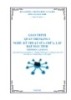
Giáo trình Quản trị mạng 1 - Nghề: Kỹ thuật lắp ráp và sửa chữa máy tính - Trình độ: Cao đẳng nghề (Tổng cục Dạy nghề)
 243 p |
243 p |  81
|
81
|  20
20
-

Giáo trình Quản trị mạng 2 (Nghề: Quản trị mạng máy tính - Cao đẳng) - Trường Cao đẳng Cộng đồng Đồng Tháp
 188 p |
188 p |  49
|
49
|  12
12
-

Giáo trình Quản trị mạng 1 (Nghề: Quản trị mạng máy tính - Cao đẳng) - Trường Cao đẳng Cộng đồng Đồng Tháp
 174 p |
174 p |  35
|
35
|  11
11
-
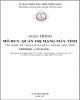
Giáo trình Quản trị mạng máy tính (Nghề Kỹ thuật sửa chữa, lắp ráp máy tính): Phần 1 - CĐ nghề Vĩnh Long
 103 p |
103 p |  43
|
43
|  11
11
-

Giáo trình Quản trị mạng (Nghề: Truyền thông và mạng máy tính - Trung cấp) - Trường Cao đẳng Cộng đồng Đồng Tháp
 174 p |
174 p |  54
|
54
|  9
9
-

Giáo trình Quản trị mạng 2 (Nghề: Quản trị mạng máy tính - Cao đẳng): Phần 1 - Trường CĐ Nghề Kỹ thuật Công nghệ
 81 p |
81 p |  41
|
41
|  6
6
-

Giáo trình Quản trị mạng mã nguồn mở (Nghề: Quản trị mạng máy tính - Trình độ Cao đẳng) - Trường Cao đẳng Nghề An Giang
 56 p |
56 p |  28
|
28
|  6
6
-

Giáo trình Quản trị mạng: Phần 1 - Từ Thanh Trí
 73 p |
73 p |  96
|
96
|  6
6
-

Giáo trình Quản trị mạng Windows Server (Nghề: Quản trị mạng máy tính - Trung cấp) - Trường Trung cấp nghề Quang Trung
 267 p |
267 p |  8
|
8
|  5
5
-

Giáo trình Quản trị mạng (Nghề: Kỹ thuật sửa chữa, lắp ráp máy tính - Cao đẳng): Phần 2 - Trường CĐ nghề Việt Nam - Hàn Quốc thành phố Hà Nội
 115 p |
115 p |  24
|
24
|  4
4
-

Giáo trình Quản trị mạng (Nghề: Kỹ thuật sửa chữa, lắp ráp máy tính - Cao đẳng): Phần 2 - Trường CĐ Nghề Kỹ thuật Công nghệ
 101 p |
101 p |  36
|
36
|  3
3
-

Giáo trình Quản trị mạng máy tính (Nghề Kỹ thuật sửa chữa, lắp ráp máy tính): Phần 2 - CĐ nghề Vĩnh Long
 114 p |
114 p |  31
|
31
|  2
2
-

Giáo trình Quản trị mạng (Nghề: Kỹ thuật sửa chữa, lắp ráp máy tính - Cao đẳng): Phần 1 - Trường CĐ Nghề Kỹ thuật Công nghệ
 82 p |
82 p |  38
|
38
|  2
2
Chịu trách nhiệm nội dung:
Nguyễn Công Hà - Giám đốc Công ty TNHH TÀI LIỆU TRỰC TUYẾN VI NA
LIÊN HỆ
Địa chỉ: P402, 54A Nơ Trang Long, Phường 14, Q.Bình Thạnh, TP.HCM
Hotline: 093 303 0098
Email: support@tailieu.vn








